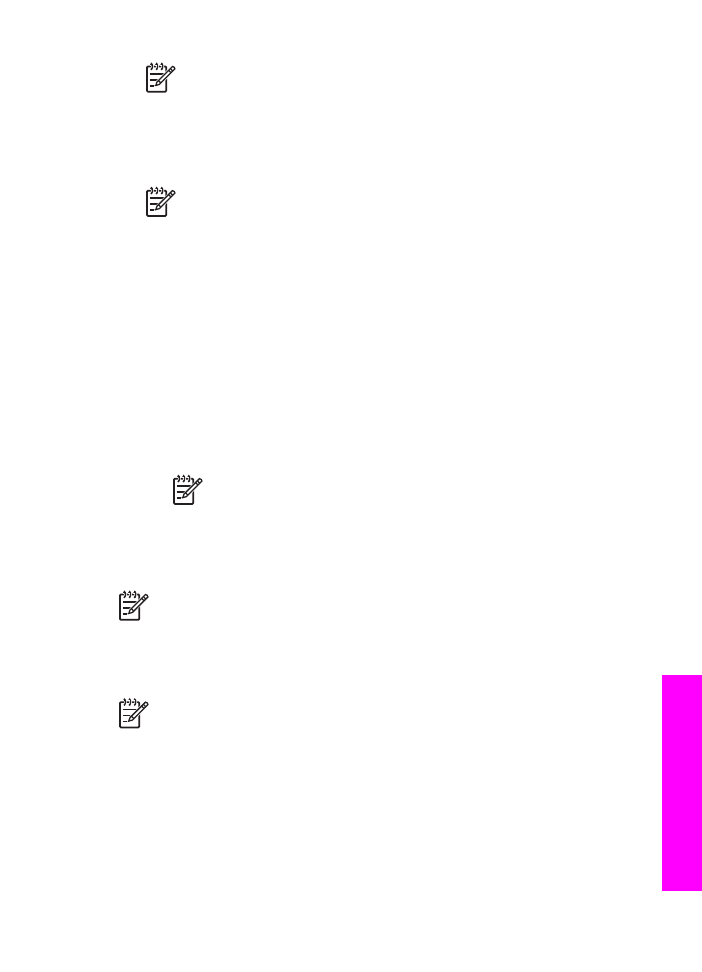
Sende bilder ved hjelp av HP Instant Share-klientprogrammet (Macintosh OS X
v10.2 og nyere)
Merk
Macintosh OS X v10.2.1 og v10.2.2 støttes ikke.
Du kan bruke HP Instant Share-klientprogrammet til å dele bilder med venner og
familie. Du åpner ganske enkelt HP Instant Share-vinduet, velger bildene du vil sende,
og videresend bildene ved hjelp av HP Instant Share E-post.
Merk
Hvis du vil vite mer om HP Instant Share-klientprogramvaren, kan du
se den elektroniske HP Image Zone Hjelp.
Bruke HP Instant Share-klientapplikasjonen
1.
Velg HP Image Zone-ikonet i dokken.
HP Image Zone åpnes på skrivebordet.
2.
Klikk på knappen Services (Tjenester) øverst i vinduet i HP Image Zone.
En liste over programmer vises i den nederste delen av HP Image Zone.
3.
Velg HP Instant Share fra listen med applikasjoner.
HP Instant Share-klientprogramvaren åpnes på datamaskinen.
4.
Bruk +-knappen til å legge til et bilde i vinduet, eller –-knappen til å fjerne et bilde.
Brukerhåndbok
113
Bruke
HP Instant
Share
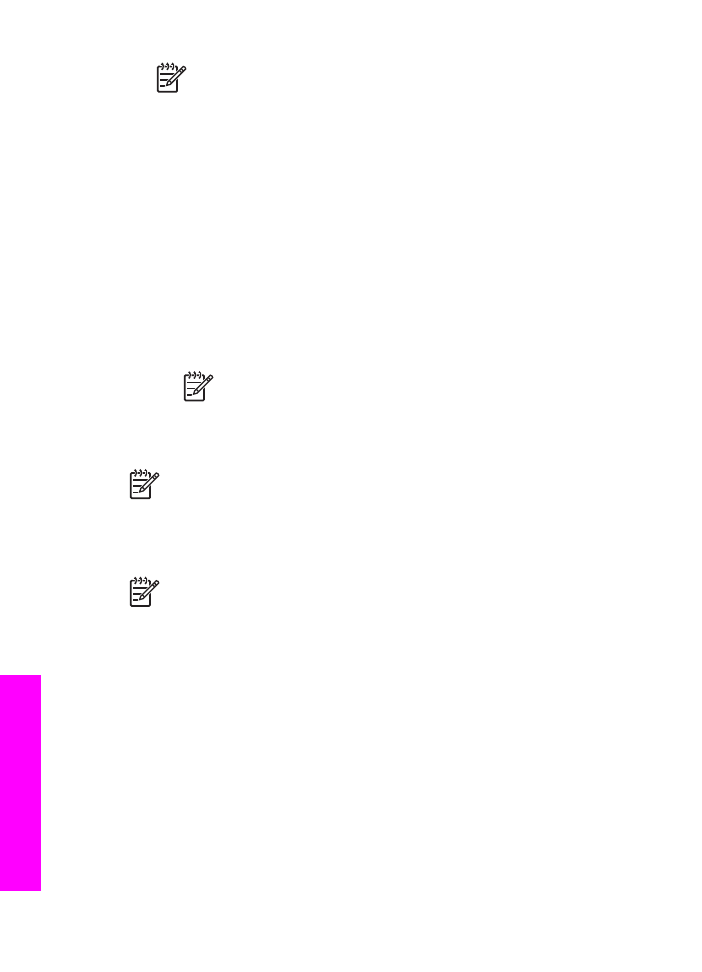
Merk
Hvis du vil vite mer om HP Instant Share-klientprogramvaren, kan
du se den elektroniske HP Image Zone Hjelp.
5.
Kontroller at bildene du vil dele, vises i HP Instant Share-vinduet.
6.
Klikk på Fortsett, og følg veiledningen på skjermen.
7.
I HP Instant Share-tjenestelisten velger du den tjenesten du vil bruke til å sende
de skannede fotoene dine.
8.
Følg instruksjonene på skjermen.
Fra tjenesten HP Instant Share E-post kan du gjøre følgende:
–
Sende en e-postmelding med miniatyrbilder av fotoene, som kan vises,
skrives ut og lagres.
–
Åpne og holde orden i en e-postadressebok. Klikk på Adressebok, registrer
med HP Instant Share, og opprett en HP Passport-konto.
–
Sende e-postmeldingen til flere adresser. Klikk på fleradressekoblingen.
–
Send en samling bilder til en venns eller slektnings nettverkstilkoblede enhet.
Skriv navnet som mottaker har gitt enheten i E-postadresse-feltet, fulgt av
@send.hp.com. Du blir bedt om å logge deg på HP Instant Share med ditt
HP Passport-brukernavn og passord.
Merk
Hvis du ennå ikke har satt opp HP Instant Share, klikker du på
Jeg trenger en HP Passport-konto i Logg på HP Passport-
skjermbildet. Få et HP Passport-brukernavn og -passord